Lutron
Le tableau de bord est conçu pour gérer les projets Lutron et se connecter à l'unité de contrôle. Il y a deux fonctions principales qui peuvent être utilisées pour configurer les projets Lutron :
Télécharger le projet depuis l'unité de contrôle :
Ce bouton permet de télécharger un projet existant depuis l'unité de contrôle vers le contrôleur nomos.
Cela est utile pour intégrer des modifications à un projet Lutron déjà existant dans le contrôleur nomos.
Après le téléchargement, le projet apparaît dans la liste, y compris des informations telles que le nom de fichier, le nom, le revendeur, l'hôte/IP et la date de la dernière modification.
Téléverser un projet :
Avec cette fonction, un projet Lutron nouveau ou modifié peut être téléversé dans l'unité de contrôle.
Cela est utilisé pour activer et exécuter un projet nouvellement créé ou modifié sur le matériel Lutron.
Il est important de s'assurer que le projet téléversé est correct et complet avant de l'appliquer à l'unité de contrôle.
Liste de projets
Dans le tableau ci-dessous, les projets existants peuvent être affichés, y compris les informations suivantes :
Nom de fichier : Le nom du fichier de projet.
Nom : Le nom unique du projet Lutron.
Revendeur : Le nom du fournisseur ou de l'installateur qui gère le projet.
Hôte/IP : L'adresse IP ou le nom d'hôte auquel l'unité de contrôle Lutron est connectée.
Dernière mise à jour : La date à laquelle le projet a été modifié ou mis à jour pour la dernière fois.

Lutron / Ajouter un projet :
IP/Hôte :
Entrez ici l'adresse IP ou le nom d'hôte de l'unité de contrôle Lutron. Cela est nécessaire pour que nomos puisse communiquer avec le matériel Lutron.
Exemple : 192.168.1.12
Nom d'utilisateur :
Entrez le nom d'utilisateur requis pour accéder à l'unité de contrôle Lutron. Par défaut, il est enregistré sous "lutron".
Mot de passe :
Le mot de passe pour accéder à l'unité de contrôle doit être saisi ici. Un mot de passe courant pour l'intégration est "integration", mais il devrait être ajusté si un autre mot de passe a été configuré.
Enregistrer :
Après avoir saisi toutes les informations correctement, cliquez sur Enregistrer pour ajouter l'appareil et établir la connexion avec l'unité de contrôle.
Important :
Assurez-vous que la connexion réseau est stable et que l'adresse IP est correctement inscrite pour éviter des problèmes de communication.
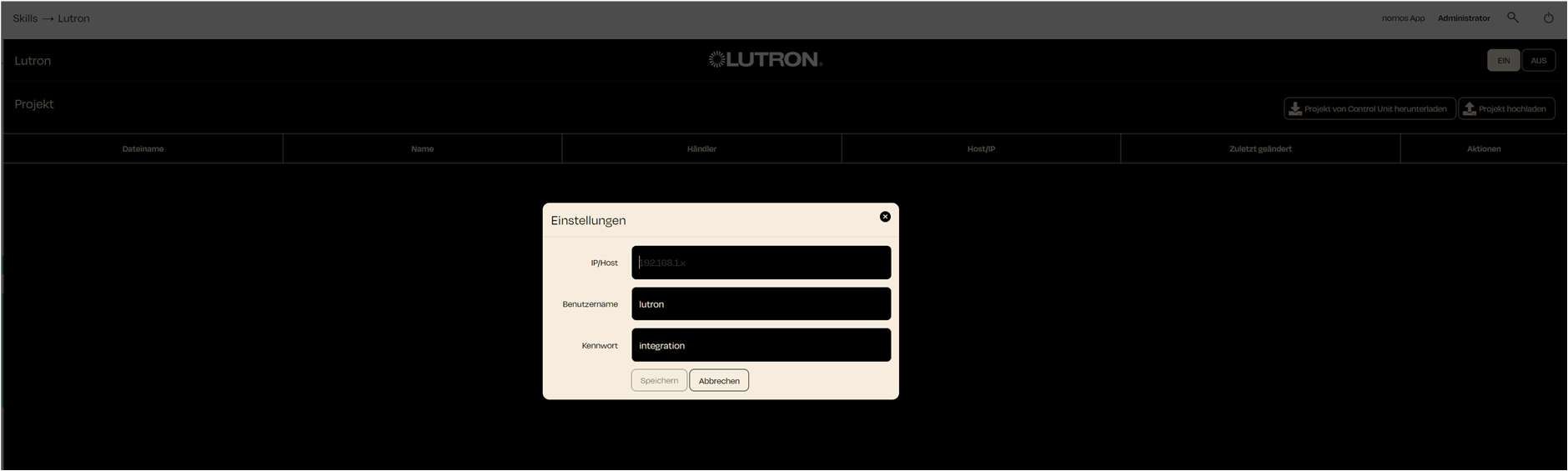
Zuletzt aktualisiert